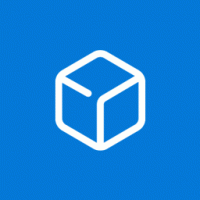Ota piilotettu Aero Lite -teema käyttöön Windows 10:ssä
Samanlainen kuin Windows 8, upouudessa Windows 10:ssä on salainen piilotettu Aero Lite -teema, joka voidaan ottaa käyttöön yksinkertaisella tekstitiedostolla. Se muuttaa ikkunoiden ulkoasua, tehtäväpalkkia ja myös uutta Käynnistä-valikkoa. Tässä ovat vaiheet, jotka sinun on suoritettava ottaaksesi Aero Lite -teeman käyttöön Windows 10:ssä.
Kun olet ottanut Aero Lite -teeman käyttöön, tehtäväpalkki muuttuu läpinäkymättömäksi ja ikkunakehykset saavat reunukset ja käyttöjärjestelmän koko ulkonäkö on samanlainen kuin Aero Lite -teemalla Windowsissa 8. Jos haluat kokeilla tätä teemaa itse, toimi seuraavasti:
- Avaa seuraava kansio File Explorerissa:
C:\Windows\Resources\Themes

- Kopioi Aero.theme-tiedosto työpöydälle.
- Nimeä tiedosto uudelleen nimellä AeroLite.theme.
- Suorita Muistio ja vedä AeroLite.theme avautuvaan Muistio-ikkunaan.
- Tee seuraavat muutokset:
- [Teema]-osiossa:[Teema] Displayname=Aero Lite
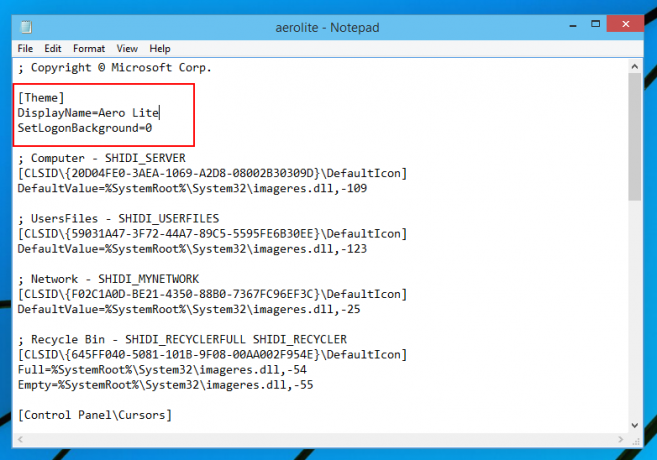
- [VisualStyles]-osiossa:[Visual Styles] Polku=%ResourceDir%\Themes\Aero\AeroLite.msstyles

- Tallenna tiedosto ja kaksoisnapsauta sitä työpöydältä.
Aero Lite -teema otetaan käyttöön.
Vaihtoehtoisesti voit käyttää Winaero Tweaker. Siirry kohtaan Ulkoasu -> Aero Lite. Siellä on kaksi vaihtoehtoa.

Yksi aktivoi oletusarvoisen Aero Lite -teeman mustalla ikkunan otsikkotekstillä. Toinen koskee tekee ikkunan otsikkotekstin valkoisena. Tämä ominaisuus toimii Windows 8:ssa, Windows 8/8.1:ssä ja Windows 10:ssä.
Se siitä.